本文深入探讨了互联网打印协议(IPP)及其在Microsoft Windows中的实现。我们将探讨它的原理、基本概念、功能,Windows 11中的先进特性,以及关键的故障排除技术。旨在为您提供对IPP的全面了解。
互联网打印协议(IPP)简介
微软在2018年宣布在Windows 10中支持互联网打印协议(IPP)。但它究竟是什么呢?
互联网打印协议(IPP)是什么?
IPP是一种强大的网络打印协议,用于在客户端设备(IPP客户端)和所谓的IPP打印机之间进行通信。它使用HTTP来处理本地和广域网(LAN和WAN)上的打印任务。在点击“打印”时,您需要考虑打印作业提交、用于封装打印作业网络数据的编码、不同的操作系统以及打印机属性。
IPP提供了一种标准化的方法来管理打印作业和运行查询打印机功能。IPP通过允许用户提交打印作业、检查这些作业的状态(打印队列)和接收有关这些作业的通知,简化了打印过程。通常,您可以在Web浏览器中浏览到打印机的URI以检查打印机的基本状态。
现代打印环境中IPP的重要性
在当前的数字和混合环境中,IPP的重要性大幅增长。它提供了一种安全无缝的方法,可以从各种设备进行打印,包括计算机、平板电脑,甚至是智能手机,而不管操作系统是什么。具有内置加密和用户身份验证,您可以确信您的敏感文档正在被安全打印。强烈建议为您的打印机的URL(在互联网上)购买和实施一个SSL证书,以确保所有的数据传输都是安全的。
接下来,让我们了解更多关于如何在Windows中使用IPP。
网络打印中使用哪些协议?
我上面提到IPP使用了一种HTTP协议的形式进行通信。但是,您可能还知道几种缩写和遗留协议。以下是使用最频繁的协议及其用例。
- LPD / LPR – 行式打印机守护进程(LPD)和行式打印机远程(LPR)。这是为Unix系统开发的——至今仍在使用,用于将打印作业发送到打印机。
- TCP / IP – 传输控制协议/互联网协议——我们都知道这是当今网络的实际标准。打印作业通过TCP/IP发送到网络和远程打印机。
- SSL / TLS – 这些是在发送打印作业时尽可能经常使用的加密标准。
- PCL / Postscript – 这些遗留协议在过去非常普遍。惠普(HP)开发的打印机命令语言(PCL),为打印机提供了一种标准的方式来解释和打印打印作业。
- PDF – 可移植文档格式,由Adobe开发。不,这不是一个网络打印协议。然而,它实际上成为了一个打印标准。特别是在桌面出版方面,PDF文件经常被生成并发送到打印店,以便新闻简报、横幅等可以从计算机屏幕准确无误地打印到打印设备。正如你所想象的,颜色和对象位置至关重要。
在Windows中理解IPP
微软致力于将IPP无缝集成到Windows 10中。用户有幸拥有一个用于管理打印作业的标准化且高效的方法。Windows支持IPP,允许用户无需打印驱动程序即可连接到网络和USB打印机。是的,你没听错。关于这一点,稍后再说。
IPP的5个关键功能、集成和兼容性
Windows中的IPP提供了以效率为目标的一组功能。以下是IPP提供的一些最佳功能和集成。
- 用户认证 – Windows IPP默认配置为需要用户认证,通过验证发送打印作业的用户身份,增加了一层额外的安全性。
- 安全打印 – IPP支持加密通信,验证敏感文档在配置的网络中安全传输。
- 打印机发现 – Windows 10和Windows 11会自动检测并列出网络上的可用IPP启用打印机。与Windows的早期版本和网络打印相比,这是一个巨大的简化。
- 轻松连接 – 使用基于Mopria打印协议的Windows内置打印机类驱动程序,可以快速轻松地连接到网络打印机。
- 作业管理 – 用户可以直接从Windows机器提交、取消和监控打印作业,使最终用户更容易查看作业状态并处理打印管理过程,减轻IT专业人员的工作负担。还可以实时收集和报告打印作业属性。
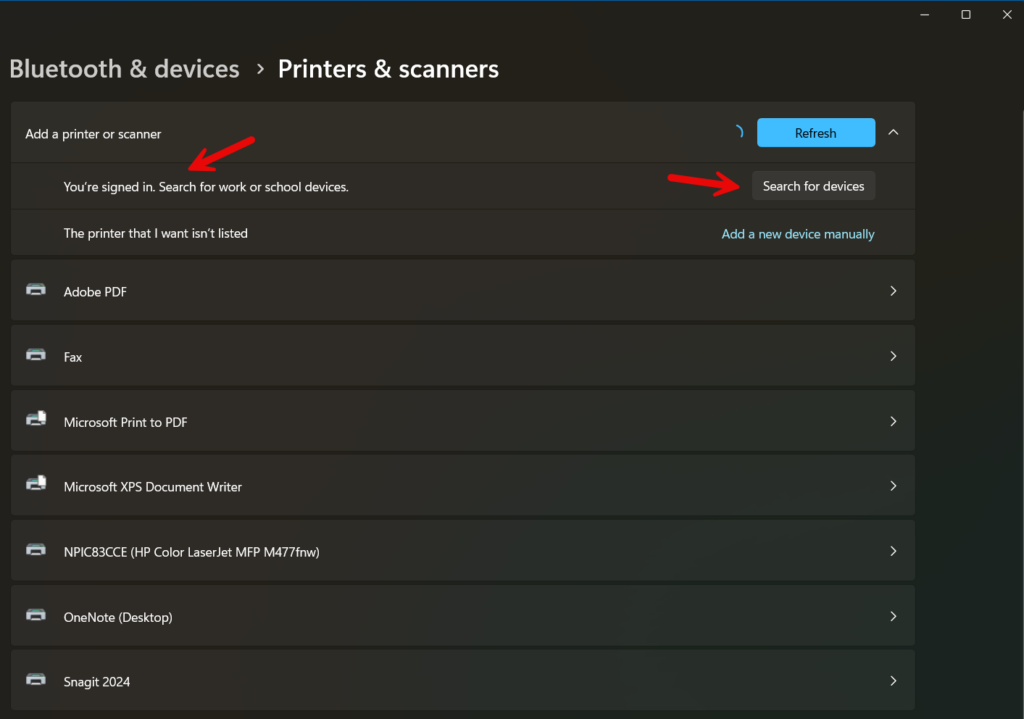
打印支持应用程序(PSA)和点即打印
在Windows中更安全地打印的两个值得注意的进展是打印支持应用(PSA)和“点即打印”。让我来解释一下。
“打印支持应用”是一个Universal Windows Platform(UWP)应用,旨在增强Windows中的打印体验。Windows附带一个基于标准化Mopria打印协议的打印机类驱动程序。这使得打印体验变得简单且无缝,并消除了用户安装打印软件或自定义驱动的需求。
由打印机制造商构建和工程设计的PSA提供了用于管理打印作业和打印机设置(及功能)的自定义界面。这些应用使用Microsoft IPP类驱动程序来简化打印过程。与遗留的和容易出错的Win32打印驱动程序相比,此应用提供了一个更安全的容器开发框架(UWP)。当你在解决用户的打印问题时,有多少次看到控制面板的“程序和功能”中有13个条目描述家庭打印机驱动软件而感到不舒服?
即插即打是Windows中的一个便捷功能,它允许用户无需安装任何介质即可连接到远程打印机。当用户选择特定的打印机时,Windows会自动从打印服务器上下载必要的驱动程序和配置信息。这极大地简化了最终用户的体验。
然而,随着Windows集成的最新安全措施(尤其是Windows 11),您的用户可能需要管理员权限来安装这些驱动程序。
Windows 11的进步
在Windows 11正式发布给公众后不久,”打印子系统团队”发布了关于Windows 11中打印功能改进的几篇博客文章。在过去的一年中,他们也宣布了第三方打印机驱动程序的服务结束计划在Windows上。他们为什么要采取相对严格的措施呢?让我们来了解一下。
增强的安全措施
在整个2023年,MORSE团队一直在与Windows打印团队合作,现代化和保护Windows打印系统。这是超过20年来Windows打印堆栈最大的和大胆的变化之一。他们的目标始终是构建和维护一个安全的打印系统,最大限度地提高兼容性并把用户放在首位。我将在另一篇文章中详细介绍这一点。
Windows 11 中的加密协议已升级,确保打印作业和客户端与打印机之间的通信保持安全。用户认证变得更加健壮,并且已将增强功能整合到 Windows 中的打印堆栈中以帮助保护敏感信息。
UI/UX 和性能改进
Windows 11 优化了互联网打印协议的性能,减少了延迟并提高了打印作业处理的总体速度。最近的 PSAs 提供了增强的驱动程序支持并简化了通信协议,即使在高压力的企业环境中也能实现更快的打印。
Windows 11 中的用户界面(UI/UX)已经重新设计,为最终用户提供了更干净、直观和流畅的界面。最大的效率提升之一是添加新打印机和配置它们的更快捷、更简单的途径。使用通用驱动程序大大简化了修改打印作业如何打印的过程;比之前的遗留和专有打印机驱动程序更简洁,学习起来也更简单。
调试 IPP
与任何新技术一样,事情并不总是按计划进行。当用户使用互联网打印协议工作时,可能会遇到各种问题。让我们来看一下最常见的情况。
常见问题和原因
以下是与最终用户遇到的常见问题。接下来,我们将处理一些逐步的故障排除步骤。
- 打印任务卡在队列中 – 由于某些原因,打印任务可能会卡在打印机队列中。
- 打印机(设备)状态 – 用户可能会发现打印设备处于离线或不可用状态
- 连接错误– 网络连接或互联网/VPN连接有时可能会中断
- 另外,请确认端口631(IPP的默认端口号)已开放
- 打印速度慢 – 网络拥堵可能会减慢打印任务。
接下来,我将列出一些故障排除技巧供您和您的IT专业人员参考。
- 确认物理打印机在线并运行正常。我知道这一点,但需要验证。
- 确认配置了正确的打印机驱动程序。尽管这应该是低概率的问题,但仍需要检查和验证。
- 在安装特定的Windows补丁(KB5005565)之后,使用IPP安装打印机可能无法成功完成。在安装该KB之前连接并安装了打印机的设备不受影响。
- 此问题在KB5006738中已解决!
- 打印机安装在某些网络连接上可能会失败 – 首次尝试通过打印服务器使用HTTP连接访问网络打印机时,设备可能会失败下载和安装必要的打印机驱动程序。观察到这个问题存在于通过打印服务器访问打印机的设备上。
- 此问题已在KB5006746中解决。
- 使用Point and Print的打印机驱动程序在安装KB5005033或更高版本更新后,可能会提示输入管理员凭据。
- 解决方法是确认您为所有使用的打印设备使用了最新的驱动程序。
使用IPP的用例和示例
在Windows中,特别是在大型环境中,Internet Printing Protocol (IPP) 有一些具体且有益的用例。让我们在这里讨论其中的一些。
远程打印服务,专为远程办公族设计
随着混合和远程工作在很多企业中成为“新常态”,员工经常需要从远程地点,如家中,打印文件。IPP支持远程打印,允许用户通过互联网将打印任务发送到办公室打印机。例如,在家的工作人员可以将打印任务发送到分支机构打印机,待他下次访问该办公室时取走打印文件。
企业打印解决方案
在大型组织中,管理一队打印设备可能是一项挑战。IPP通过提供一个统一的连接、配置和管理网络打印机的跨地点方法,简化了这个过程。
这种内在的灵活性减少了对本地打印服务器的需求,并实现了打印资源的集中管理。
教育领域移动打印
高等教育机构和学校往往有多种需求,从行政任务到与课程相关的定制学生项目都有。学生可以通过IPP享受到移动打印的便利——他们可以利用IPP从平板电脑、智能手机和笔记本电脑进行打印。大学可以在校园内部署IPP兼容的打印机,这样学生就可以轻松地从自己的设备上打印作业,无需烦恼打印机驱动程序的问题。
医疗保健行业安全打印
在医疗环境中,患者隐私(HIPAA)至关重要。IPP提供安全的打印解决方案,确保患者记录和敏感信息的安全打印。
例如,医院可以使用IPP在允许用户打印私人患者记录之前进行身份验证。该系统确保只有经过授权和验证的人员才能访问患者文件,遵守HIPAA和其他隐私监管标准。
IPP的使用技巧
让我们通过提供一些使用IPP的技巧和窍门,使您能充分利用它的功能。
- 启用安全通信 – 始终配置IPP使用安全协议,如IPPS(通过HTTPS的IPP),以加密所有数据传输。
- 使用静态IP地址 – 请为您的打印设备使用静态IP地址分配(或DHCP保留)。这对于保持通信至关重要,尤其是在互联网上。
- 固件更新 – 保持打印设备固件的更新,以提高打印机的可靠性和功能集。
- 监控网络带宽 – 监控并验证您的网络是否有足够的带宽来处理IPP流量。高延迟的广域网可能会出现问题。
- 利用打印支持应用(PSAs) – 我已经提到了这一点,但请在您的IPP计划中融入这些应用。在管理打印环境时,更友好的用户体验和更好的安全性总是受欢迎的。













